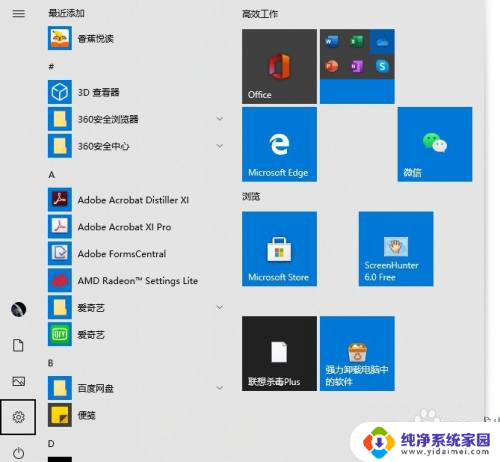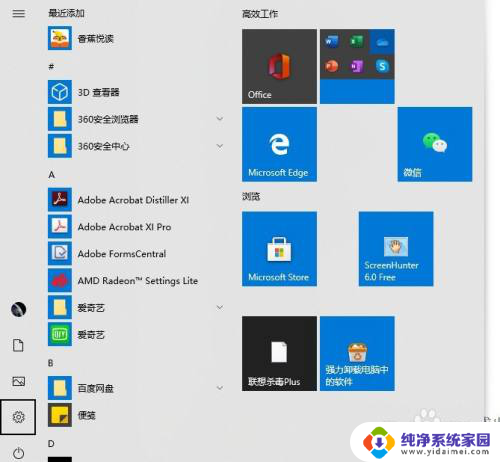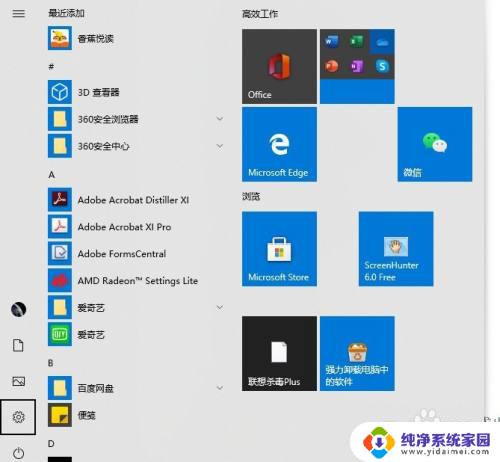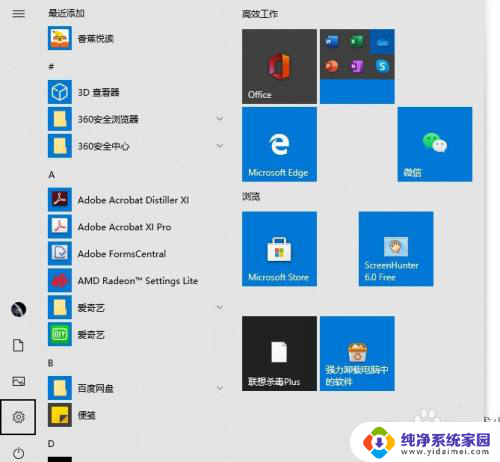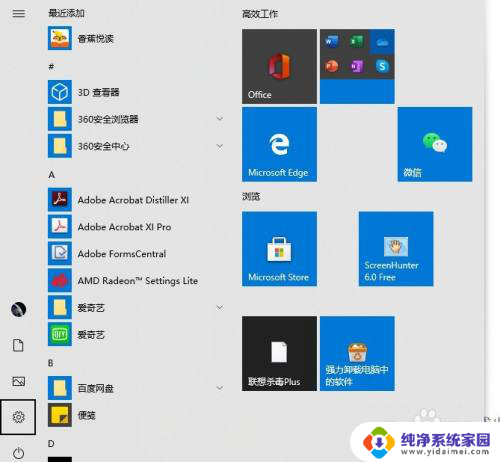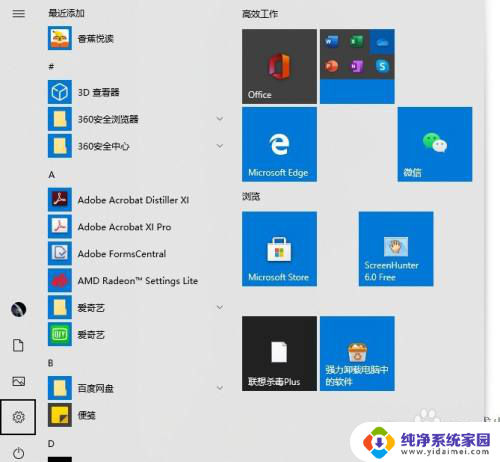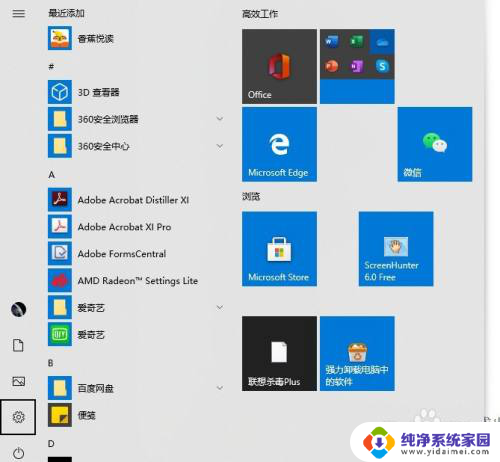笔记本电脑的鼠标箭头没了 电脑鼠标箭头不见了怎么办
更新时间:2024-02-08 13:45:46作者:jiang
在使用笔记本电脑时,有时我们会遇到一个令人困扰的问题,那就是鼠标箭头突然消失了,当我们试图移动鼠标时,却发现屏幕上没有任何反应,这让我们感到焦虑和困惑。当电脑鼠标箭头不见了,我们应该如何解决这个问题呢?下面我们将介绍一些简单而有效的方法来帮助您恢复鼠标箭头,使您的电脑恢复正常使用。
具体步骤:
1.按Windows键,然后连续按Shift+Tab键3次。再按向下箭头↓找到设置图标(齿轮形状),按Enter键。

2.按Tab键,然后按向右箭头→,找到【设备】,按Enter。
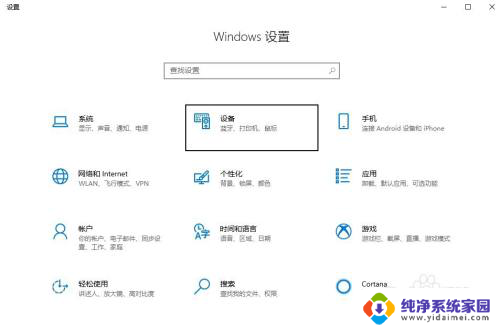
3.按Tab键,然后向下箭头↓找到【鼠标】,按Enter键。
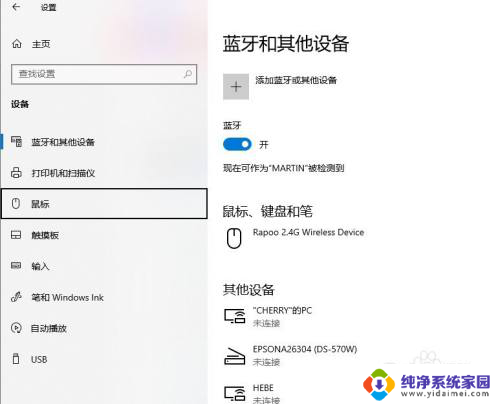
4.多次按Tab键,找到位于底部的【其他鼠标选项】。按Enter键。
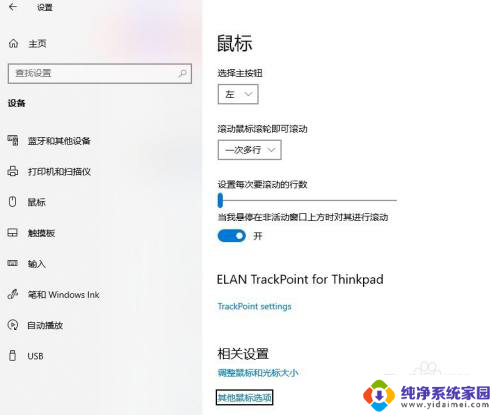
5.此时跳出【鼠标属性】对话框。
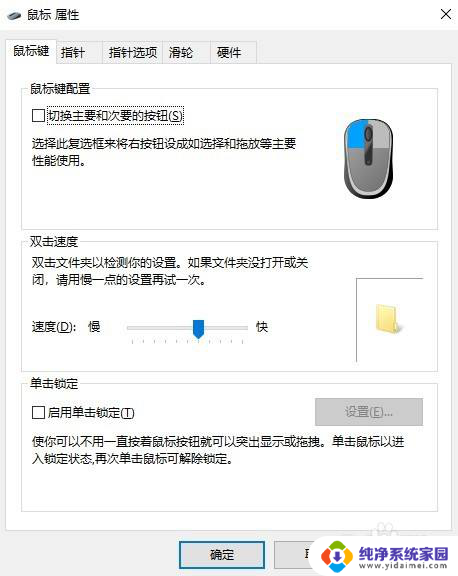
6.按Shift+Tab,然后按向右箭头→切换到【硬件】。按Tab键查看设备情况。如果有设备关闭,打开即可恢复鼠标箭头。
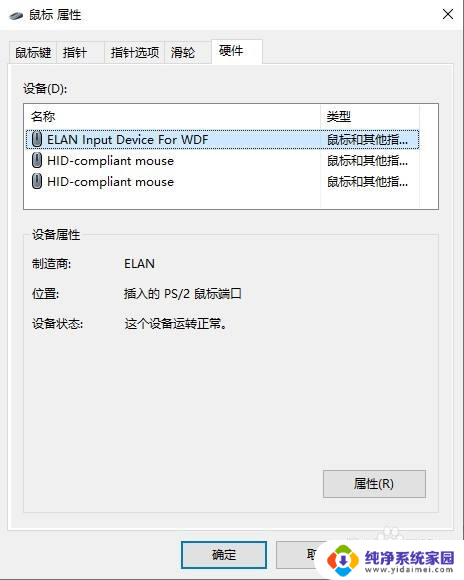
以上就是笔记本电脑丢失鼠标箭头的全部内容,如果您遇到此问题,您可以按照以上方法解决,希望能对大家有所帮助。